
마이크로 소프트 윈도우에서는 아직도 윈도우𝟣𝟢 에 기본적으로 익스플로러를 탑재 하여 서비스 중에 있습니다᎐
하지만 기본적으로 엣지를 사용하는 것을 권장 하고 있습니다᎐
필자도 얼마전까지 크롬을 메인으로 사용하다 엣지 가 상당히 만족 스러워서 메인으로 사용중입니다᎐
그런데 상황에 따라서 익스플로러 를 사용 해야 하는경우가 있을 것입니다᎐
이에 기본적으로 설치된 익스 플로러 를 찾는 방법 부터 보이지 않는 경우 이를 찾거나 설치 하는 법을 정리합니다᎐
※ 안내 ᱺ 특정 사이트를 기본 브라우저가 아닌 다른 브라우저로 실행하는 방법
특정 사이트를 기본 브라우저가 아닌 다른 브라우저로 실행하는 방법 - insideBOX
모든 운영체제 들은 기본적으로 앱을 하나 지정하여 그것을 우선적으로 실행 하는 방식으로 되어 있습니다. 이는 인터넷 브라우저 도 마찬가지로 일반적으로 크롬 이나 엣지 등 한가지 브라우
comeinsidebox.com
[ TOC ]
• 목차를 확인 후 클릭 하시면 원하는 부분으로 바로 이동이 가능합니다.
• 글이 도움이 되셨다면 공감과 댓글이 큰힘이 됩니다.
𝟣᎐ 𝗜𝗻𝘁𝗲𝗿𝗻𝗲𝘁 𝗘𝘅𝗽𝗹𝗼𝗿𝗲𝗿𝟣𝟣
윈도우𝟣𝟢 에서 𝗶𝗻𝘁𝗲𝗿𝗻𝗲𝘁 𝗲𝘅𝗽𝗹𝗼𝗿𝗲𝗿 를 이용 하려면 아래의 순서대로 하나씩 체크 하시면 되겠습니다᎐
ㅤ 𝗪𝗶𝗻𝗱𝗼𝘄𝘀 설정
ㅤ 선택적 기능
ㅤ 𝗜𝗻𝘁𝗲𝗿𝗻𝗲𝘁 𝗘𝘅𝗽𝗹𝗼𝗿𝗲𝗿𝟣𝟣 다운로드
기본적으로 위치를 찾거나‚ 없는 경우 조치 방법들을 순서대로 하나씩 설명 해보겠습니다᎐
※ 사용된 프로그램 및 환경 ᱺ 윈도우𝟣𝟢 𝗣𝗿𝗼 𝟨𝟦𝗯𝗶𝘁᎐
𝟣᎐𝟣᎐ 𝗪𝗶𝗻𝗱𝗼𝘄𝘀 설정
앞서 말씀 드린 대로 𝗶𝗻𝘁𝗲𝗿𝗻𝗲𝘁 𝗲𝘅𝗽𝗹𝗼𝗿𝗲𝗿 는 기본적으로 윈도우에 설치 가 되어져 있습니다᎐
설치된 𝗶𝗻𝘁𝗲𝗿𝗻𝗲𝘁 𝗲𝘅𝗽𝗹𝗼𝗿𝗲𝗿 를 찾는 가장 손쉬운 방법은 윈도우 검색 입니다᎐
절차를 설명 드리겠습니다᎐

1 작업 표시줄의 ՛검색창՛ 에서 𝗶𝗲‚ 𝗶𝗻𝘁𝗲𝗿𝗻𝗲𝘁 𝗲𝘅𝗽𝗹𝗼𝗿𝗲𝗿 등 영문으로 검색 ⟮ 1 ⟯ 을 진행 해줍니다᎐
2 검색된 결과 인 𝗜𝗻𝘁𝗲𝗿𝗻𝗲𝘁 𝗘𝘅𝗽𝗹𝗼𝗿𝗲𝗿 ⟮ 2 ⟯ 눌러 주겠습니다᎐
참고 ᱺ
• 간단하게 찾을수 있으며‚ 시작 프로그램 등에서도 손쉽게 실행이 가능합니다᎐
𝟣᎐𝟤᎐ 선택적 기능
윈도우 를 설치 한 이후 별다른 작업을 하지 않았다면 위의 절차로 사용이 가능 할것입니다᎐
하지만 찾을수 없다면 아래 절차를 따릅니다᎐

1 윈도우에서 𝗪𝗶𝗻 + 𝗶 키를 같이 눌러 ՛𝗪𝗶𝗻𝗱𝗼𝘄𝘀 설정՛ 을 실행합니다᎐
2 그중에서 ՛앱՛ 항목을 선택 해줍니다᎐

3 좌측 사이드 에 위치한 ՛앱 및 기능՛ ⟮ 1 ⟯ 을 선택 해줍니다᎐
4 앱 및 기능의 ՛선택적 기능՛ ⟮ 2 ⟯ 글자를 눌러 주겠습니다᎐

5 설치된 기능에서 정상적으로 ՛𝗜𝗻𝘁𝗲𝗿𝗻𝗲𝘁 𝗘𝘅𝗽𝗹𝗼𝗿𝗲𝗿𝟣𝟣՛ ⟮ 1 ⟯ 확인 이 가능 합니다᎐
6 하지만 검색이 되지 않는 경우이니 설치 가 되어있지 않은 것입니다 이 경우 상단에 위치한 ՛기능 추가՛ ⟮ 2 ⟯ 버튼을 눌러 주겠습니다᎐

7 이렇게 선택적 기능추가항목에서 ՛𝗜𝗻𝘁𝗲𝗿𝗻𝗲𝘁 𝗘𝘅𝗽𝗹𝗼𝗿𝗲𝗿 𝟣𝟣՛ ⟮ 1 ⟯ 을 찾아서 선택 해줍니다᎐
8 선택적 기능 추가창 좌측 하단에 위치한 ՛설치❨𝙳❩՛ ⟮ 2 ⟯ 버튼을 눌러 주겠습니다᎐
𝟣᎐𝟥᎐ 𝗜𝗻𝘁𝗲𝗿𝗻𝗲𝘁 𝗘𝘅𝗽𝗹𝗼𝗿𝗲𝗿𝟣𝟣 다운로드
이렇게 기본적으로 기능이 살아 있다면 별다른 절차 없이 위에서 안내드린 방법으로 해결이 될것입니다᎐
하지만 만약에 완전히 프로그램이 삭제 된 경우라면 마이크로소프트 에서 별도의 설치 파 일을 다운로드받아 설치를 진행 해 주어야 합니다᎐
그러면 설치 절차를 설명 드리겠습니다᎐

1 마이크로 소프트 공식 다운로드 페이지 로 이동을 합니다᎐
2 바로 ՛다운로드՛ 를 원한다면아래 에 등록한 링크 버튼을 눌러 다운로드를 진행 합니다᎐
ㅤ1 𝗜𝗻𝘁𝗲𝗿𝗻𝗲𝘁 𝗲𝘅𝗽𝗹𝗼𝗿𝗲𝗿 𝟣𝟣 _𝟥𝟤𝗕𝗶𝘁 다운로드᎐ (클릭시 다운로드 진행)
ㅤ2 𝗜𝗻𝘁𝗲𝗿𝗻𝗲𝘁 𝗲𝘅𝗽𝗹𝗼𝗿𝗲𝗿 𝟣𝟣 _𝟨𝟦𝗕𝗶𝘁 다운로드᎐ (클릭시 다운로드 진행)
참고 ᱺ
마이크로 소프트에서 안내하는 공식 홈페이지 다운로드 링크
• Download Internet Explorer 11 (32 Bit) from Official Microsoft Download Center
• Download Internet Explorer 11 (64 Bit) from Official Microsoft Download Center
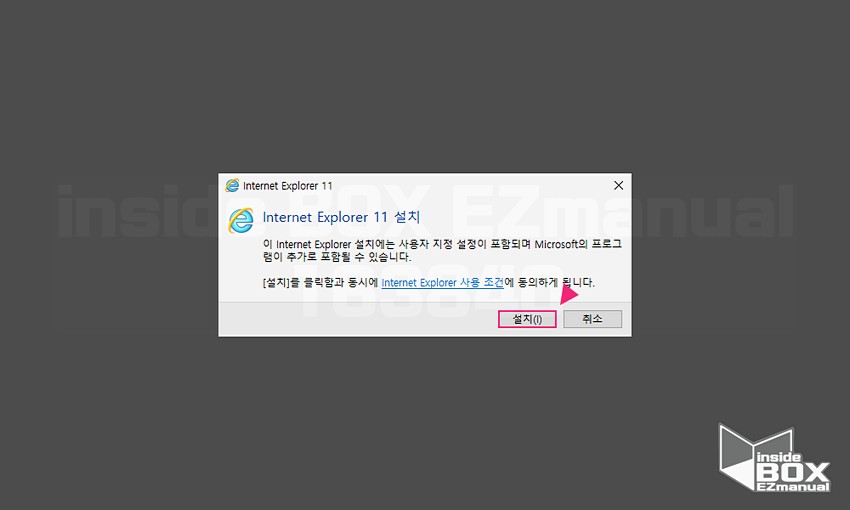
3 파일을 다운 로드 했다면 ՛설치❨𝙸❩՛ 를 눌러 진행 해 주겠습니다᎐
설치간 특이사항이 없기에 세부적인 설치 절차는 샹략 합니다᎐ 화면의 설치 지시를 따라서 진행 해주시면 되겠습니다᎐
참고 ᱺ
마이크로 소프트에서 안내하는 공식 홈페이지 기준 설치 시스템 요구 사항 ❨𝗪𝗶𝗻𝗱𝗼𝘄𝘀 𝟩 𝗦𝗲𝗿𝘃𝗶𝗰𝗲 𝗣𝗮𝗰𝗸 𝟣❩ 첨부 합니다᎐
• 𝗖𝗼𝗺𝗽𝘂𝘁𝗲𝗿/ 𝗣𝗿𝗼𝗰𝗲𝘀𝘀𝗼𝗿 ᱺ 𝗖𝗼𝗺𝗽𝘂𝘁𝗲𝗿 𝘄𝗶𝘁𝗵 𝗮 𝟤𝟥𝟥𝗠𝗛𝘇 𝗽𝗿𝗼𝗰𝗲𝘀𝘀𝗼𝗿 𝗼𝗿 𝗵𝗶𝗴𝗵𝗲𝗿 ❨𝗣𝗲𝗻𝘁𝗶𝘂𝗺 𝗽𝗿𝗼𝗰𝗲𝘀𝘀𝗼𝗿 𝗿𝗲𝗰𝗼𝗺𝗺𝗲𝗻𝗱𝗲𝗱❩
• 메모리 ᱺ 𝟧𝟣𝟤 𝗠𝗕
• 하드 드라이브 공간 ᱺ 𝟩𝟢 𝗠𝗕
• 디스플레이 ᱺ 𝗦𝘂𝗽𝗲𝗿 𝗩𝗚𝗔 ❨𝟪𝟢𝟢 𝘅 𝟨𝟢𝟢❩ 또는 𝟤𝟧𝟨컬러의 고해상도 모니터᎐
• 주변기기 ᱺ 모뎀 또는 인터넷 연결‚ 𝗠𝗶𝗰𝗿𝗼𝘀𝗼𝗳𝘁 마우스‚ 𝗠𝗶𝗰𝗿𝗼𝘀𝗼𝗳𝘁 인텔리마우스 또는 호환 포인팅 장치
𝟤᎐ 마치면서
이렇게 윈도우 𝟣𝟢 에서 𝗜𝗻𝘁𝗲𝗿𝗻𝗲𝘁 𝗘𝘅𝗽𝗹𝗼𝗿𝗲𝗿𝟣𝟣 이 필요할때 이를 찾는 방법 과 없는 경우에 이를 해결 하는 법들을 정리 했습니다᎐
엣지 브라우저에서 도 𝗜𝗻𝘁𝗲𝗿𝗻𝗲𝘁 𝗘𝘅𝗽𝗹𝗼𝗿𝗲𝗿 호환 모드를 지원하고 있으니 이부분을 먼저 사용 해보고 다음 단계를 고민해 봐도 좋을 듯 합니다᎐
감사합니다 오늘 여기까지 하겠습니다᎐☻
𝟥᎐ 참고가 될만한 내용
• [Tip & Review] - 마이크로소프트 엣지 에서 익스플로러 접속 설정 하는 방법
마이크로소프트 엣지 에서 익스플로러 접속 설정 하는 방법
엣지 브라우저가 상당히 빨라진것 같습니다. 그에 따른 것인지 모르지만 점유율도 서서히 올라가고 있다고 합니다. 하지만 익스플로러 (Internet Explorer) 를 사용하여 특성 사이트 접속시 엣지 모
alluze.tistory.com
• [Tip & Review] - 마이크로소프트 엣지 브라우저 삭제 안되는 이유 와 엣지 브라우저의 특징
마이크로소프트 엣지 브라우저 삭제 안되는 이유 와 엣지 브라우저의 특징
[ TOC ] 목차를 확인 후 클릭 하시면 원하는 부분으로 바로 이동이 가능합니다. 모바일 사용자 가독성 향상을 위해 이미지 의 확대 편집을 최대한 활용 하였습니다. 글이 도움이 되셨다면 공감과
alluze.tistory.com

